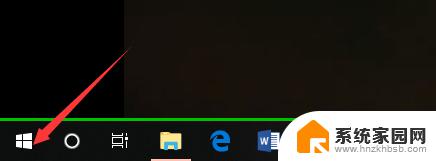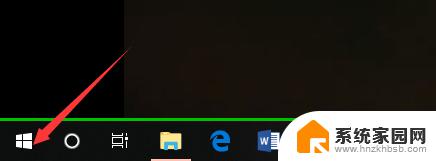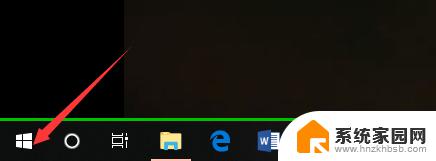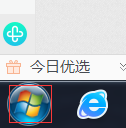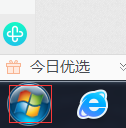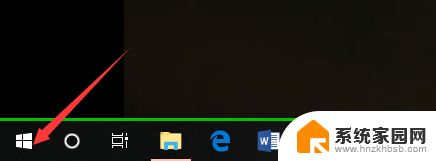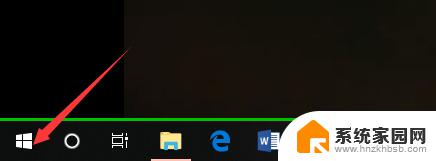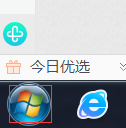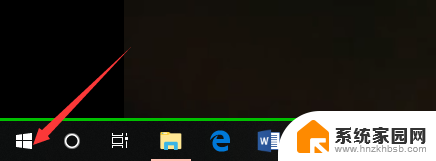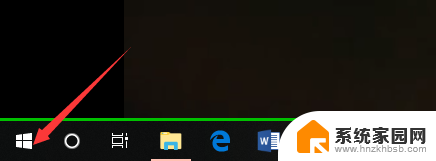怎么看windows几 怎么查看电脑系统是Windows几
怎么看windows几,随着科技的不断发展,Windows操作系统已经推出了多个版本,每一个版本都有其独特的特点和优势,当我们想要了解自己电脑的操作系统是哪个版本时,我们应该如何进行查看呢?通过简单的几步,我们就能轻松地确认电脑系统所采用的Windows版本。在本文中我们将介绍一些简单的方法,帮助大家准确地确定自己所使用的Windows系统版本。无论是初学者还是有一定电脑知识的人士,都能轻松掌握这些技巧,更好地了解自己的电脑系统。
具体步骤:
1.第一步,我们先点击桌面左下方的Windows图标。或者直接按Windows键。
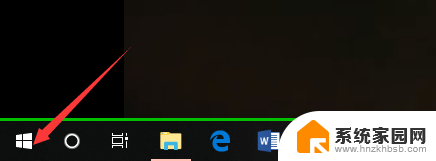
2.然后,我们在如下Windows磁铁界面点击设置图标,进入电脑设置。
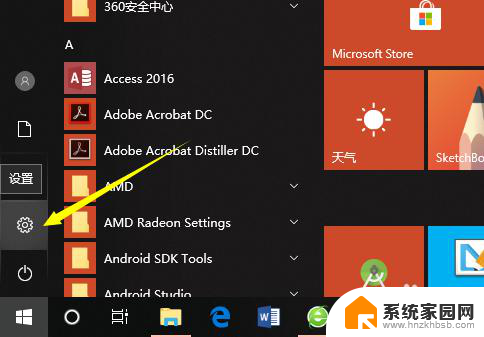
3.在电脑设置界面,点击第一个设置,也就是系统设置。
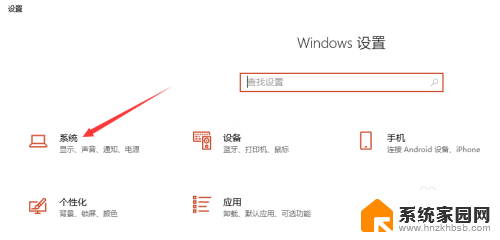
4.然后,在系统设置界面左侧选择栏,我们先点击最后面的一个选项,也就是关于。
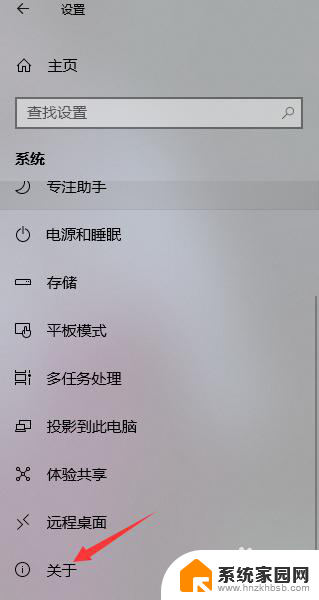
5.这样,在如下界面。我们就可以看到当前的Windows版本了,就可以知道是Windows几了。
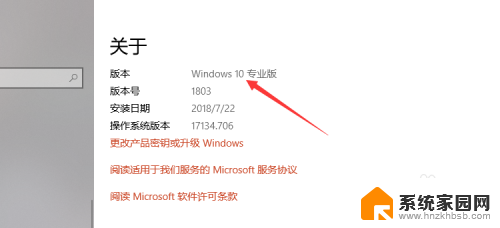
6.其实,我们可以通过电脑系统的一些图标以及一些特征来判断Windows系统。如下。
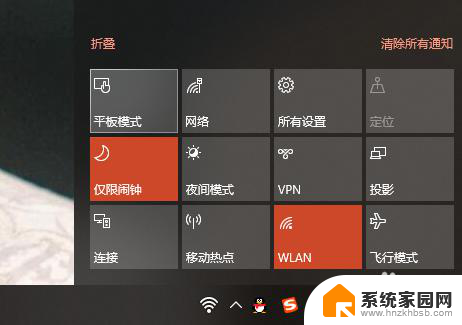
以上就是关于如何确定Windows版本的全部内容,如果您遇到类似的情况,可以按照小编的方法来解决。